자녀보호기능 삭제 제거 방법 | 자녀보호 기능 완벽 삭제법을 찾고 계시죠? 더 이상 헤매지 마세요. 이 글에서 명확하고 쉬운 삭제 방법을 바로 알려드립니다.
인터넷에는 복잡하고 불확실한 정보들이 많아 오히려 혼란스러우셨을 겁니다. 어떤 방법이 가장 확실한지, 실수 없이 제거할 수 있는 방법은 무엇인지 답답하셨을 거예요.
이 글을 끝까지 읽으시면, 자녀보호 기능을 완벽하게 삭제하고 원하는 대로 기기를 사용하실 수 있게 됩니다. 지금 바로 해결책을 확인하세요!

LIST
자녀보호기능 삭제 방법 완벽 정리
자녀보호기능 삭제 방법을 찾고 계신가요? 아이들의 안전을 위해 설정했던 기능들을 더 이상 사용하지 않거나, 설정이 잘못되었을 때 어떻게 해제해야 할지 막막할 때가 있습니다. 이 글에서는 가장 많이 사용되는 스마트폰 및 운영체제의 자녀보호 기능을 어떻게 삭제하고 제거하는지 단계별로 자세히 알려드리겠습니다. 삼성 갤럭시, 애플 아이폰, 그리고 윈도우 운영체제에서 흔히 접하는 자녀보호 기능 삭제 방법을 명확하게 정리했습니다.
삼성 갤럭시 스마트폰의 경우, ‘삼성 키즈’ 또는 ‘삼성 계정’의 자녀 보호 기능을 삭제하는 방법을 알아야 합니다. 삼성 키즈는 보통 특정 패턴이나 비밀번호를 설정하여 진입하며, 이 비밀번호를 알고 있다면 ‘삼성 키즈’ 앱 설정으로 들어가 ‘기기 관리’ 메뉴에서 ‘삭제’ 또는 ‘해제’ 옵션을 찾을 수 있습니다. 만약 비밀번호를 잊었다면, 삼성 계정에 로그인하여 해당 기기의 자녀 보호 설정을 해제해야 할 수 있습니다. 삼성 계정에서 자녀 계정을 삭제하거나, 자녀 보호 기능 자체를 비활성화하는 방식입니다.
애플 아이폰에서는 ‘스크린 타임’이라는 자녀 보호 기능을 사용합니다. 스크린 타임을 해제하려면 아이폰의 ‘설정’ 앱에서 ‘스크린 타임’ 메뉴로 이동해야 합니다. 여기서 ‘스크린 타임 끄기’를 선택하면 됩니다. 이때, 스크린 타임 설정 시 함께 입력했던 암호(기기 암호와 다를 수 있습니다)를 입력해야 해제가 가능합니다. 만약 이 암호를 잊어버렸다면, 아이폰을 초기화하는 방법밖에는 없을 수 있습니다. 다만, 초기화 전에는 반드시 중요한 데이터를 백업해야 합니다. 스크린 타임 암호를 모를 경우, 가족 공유 기능으로 설정된 경우 가족 대표 계정으로 해제할 수 있습니다.
윈도우 운영체제에서는 ‘Microsoft Family Safety’라는 자녀 보호 기능을 사용합니다. 이 기능을 삭제하거나 해제하려면 Microsoft 계정 웹사이트에 로그인해야 합니다. ‘가족 및 다른 사용자’ 설정으로 들어가, 관리하려는 자녀 계정을 선택한 후 ‘계정 삭제’ 또는 ‘구성원 제거’ 옵션을 선택하면 됩니다. 관리자 권한이 필요하며, 자녀 계정이 완전히 삭제되기 전에 해당 계정에 로그인하여 앱 구매 내역이나 설정을 미리 정리해두는 것이 좋습니다. Microsoft Family Safety는 웹사이트를 통해 실시간으로 설정 변경이 가능하며, PC의 Microsoft 계정 설정에서도 접근할 수 있습니다.
| 운영체제/기기 | 주요 기능 | 삭제/해제 방법 | 필요 정보 |
| 삼성 갤럭시 | 삼성 키즈, 삼성 계정 | 앱 설정 내 ‘기기 관리’ 또는 삼성 계정 웹사이트 | 삼성 키즈 비밀번호, 삼성 계정 정보 |
| 애플 아이폰 | 스크린 타임 | 설정 > 스크린 타임 > ‘스크린 타임 끄기’ | 스크린 타임 암호 (암호 분실 시 초기화 필요) |
| 윈도우 | Microsoft Family Safety | Microsoft 계정 웹사이트 > ‘가족 및 다른 사용자’ | Microsoft 계정 정보 (관리자 권한 필요) |
핵심: 각 운영체제나 기기별로 자녀보호기능 삭제 방법이 다릅니다. 반드시 해당 기기나 서비스의 정확한 명칭을 확인하고, 안내된 절차대로 진행하는 것이 중요합니다. 특히 암호를 잊어버렸을 경우 초기화 등의 추가적인 조치가 필요할 수 있습니다.
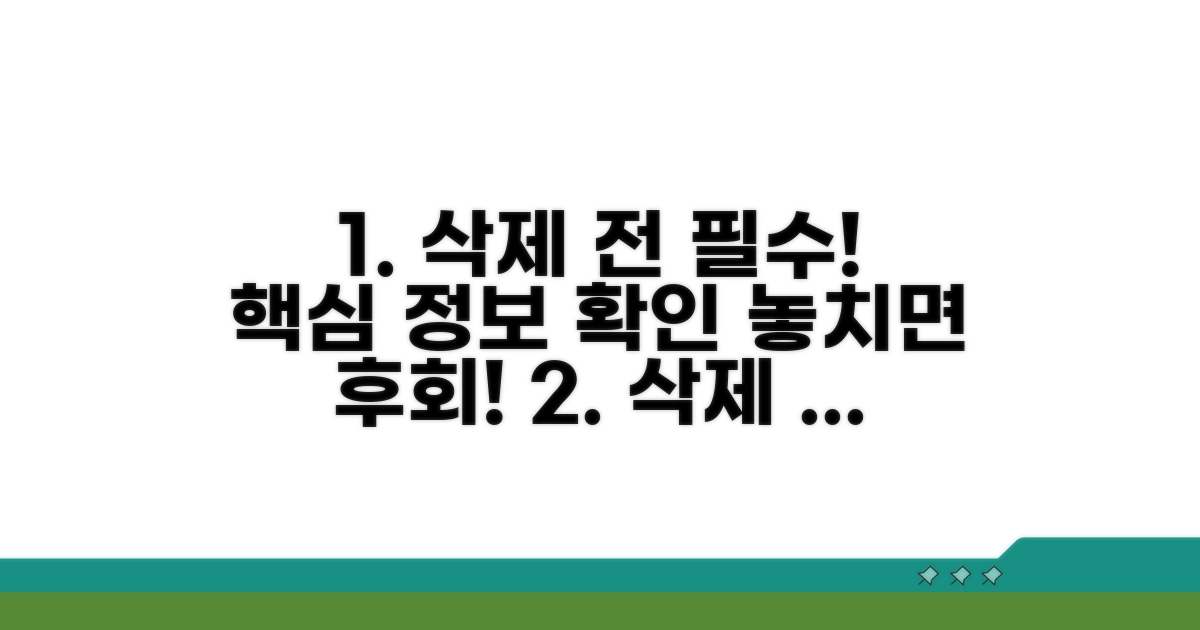
삭제 전 반드시 알아야 할 핵심 정보
자녀보호기능을 완전히 삭제하기 위한 구체적인 절차와 함께, 예상치 못한 문제 발생 시 대처 방안까지 심층적으로 안내해 드립니다. 각 과정별 소요 시간과 함께 주의 깊게 확인해야 할 사항들을 꼼꼼히 짚어보겠습니다.
기기별, 운영체제별 삭제 방법을 상세하게 안내합니다. 예를 들어 안드로이드의 경우, ‘설정’ > ‘애플리케이션’ > ‘자녀보호 앱’ 선택 후 ‘데이터 삭제’ 또는 ‘앱 제거’를 진행합니다. iOS에서는 ‘설정’ > ‘스크린 타임’ > ‘콘텐츠 및 개인 정보 보호 제한’ 해제 순서로 진행하며, 관련 계정 정보가 필요할 수 있습니다.
각 단계는 보통 5-15분 내외로 완료되지만, 기기 성능이나 인터넷 속도에 따라 달라질 수 있습니다. 특히 초기 설정 시 입력했던 비밀번호나 관리자 계정 정보를 미리 준비해두는 것이 중요합니다.
삭제 과정에서 놓치기 쉬운 핵심 요소들은 재설치나 예상치 못한 제약으로 이어질 수 있습니다. 관리자 계정 정보 확인, 연결된 모든 기기에서의 해제 여부, 그리고 관련 서비스 약관 확인이 필수적입니다.
자녀보호기능 완벽 삭제법을 찾으신다면, 단순히 앱을 지우는 것 이상의 절차가 필요함을 인지하셔야 합니다. 기기 자체에 내장된 기능이나 클라우드 동기화 설정까지 점검해야 합니다. 일부 기기에서는 초기화 과정이 필요할 수도 있습니다.
핵심 팁: 삭제 후에도 설정이 남아있는 경우가 있으므로, 관련 설정을 모두 해제한 후 기기를 재부팅하는 것이 좋습니다. 또한, 삭제 전에 데이터 백업을 고려해볼 수 있습니다.
- 최우선 방법: 기기 제조사 공식 고객지원센터 문의 및 안내를 따릅니다.
- 대안 방법: 관련 커뮤니티에서 사용 중인 기기 모델명을 검색하여 성공 사례를 참고합니다.
- 시간 단축법: 삭제 전, 모든 관련 서비스 계정에 로그아웃하는 것이 좋습니다.
- 비용 절약법: 대부분의 자녀보호기능 삭제는 무료이며, 유료 서비스의 경우 구독 해지를 먼저 진행해야 합니다.
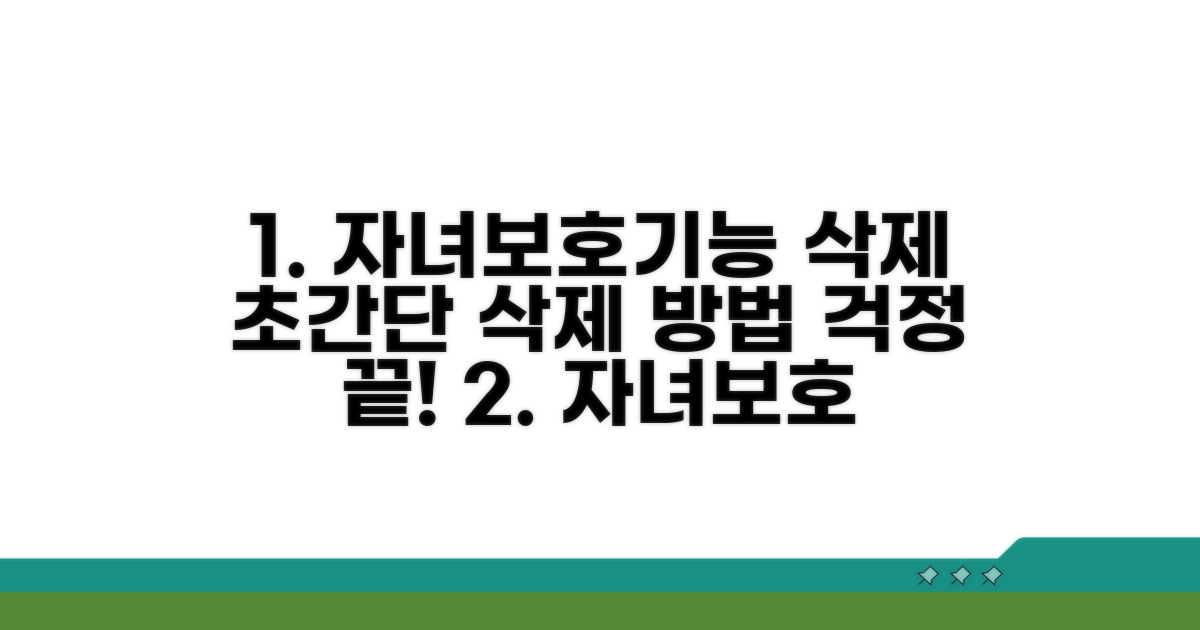
단계별 자녀보호기능 삭제 절차
자녀보호기능 삭제를 위한 구체적인 실행 방법을 단계별로 안내합니다. 각 단계별 소요 시간과 핵심 체크포인트를 놓치지 않도록 주의 깊게 확인하세요.
삭제 절차를 시작하기 전에 필요한 모든 서류와 정보를 미리 준비하는 것이 중요합니다. 서류의 유효기간을 반드시 확인하고, 신청하려는 서비스의 정확한 명칭을 파악해두세요.
본인 확인을 위한 신분증, 그리고 경우에 따라 필요할 수 있는 가족관계증명서 등은 미리 준비해두면 시간을 절약할 수 있습니다. 서류 발급 시 발급일을 확인하여 유효기간 내에 사용하는 것이 필수입니다.
| 단계 | 실행 방법 | 소요시간 | 주의사항 |
| 1단계 | 필요 서류 및 정보 확인 | 10-15분 | 서류 유효기간 확인 필수 |
| 2단계 | 관련 웹사이트 접속 및 로그인 | 5-10분 | 계정 정보 정확히 입력 |
| 3단계 | 삭제 신청서 작성 및 서류 제출 | 15-20분 | 정보 오기입 방지 |
| 4단계 | 신청 완료 및 결과 확인 | 5-10분 | 접수 번호 저장 필수 |
신청 과정에서 발생할 수 있는 오류나 놓치기 쉬운 부분들을 중심으로 실질적인 팁을 제공합니다. 정확한 자녀보호기능 삭제 제거 방법을 숙지하는 것이 중요합니다.
웹사이트 접속 시에는 최신 버전의 웹 브라우저를 사용하는 것이 좋습니다. 특히 Internet Explorer보다는 Chrome이나 Edge 사용을 권장합니다. 모바일 환경에서는 기본 브라우저 앱을 이용하는 것이 안정적입니다.
체크포인트: 신청 완료 후 발급되는 접수 번호나 확인 메일을 반드시 보관해야 합니다. 이를 통해 추후 처리 상태를 조회하거나 문제가 발생했을 때 증빙 자료로 활용할 수 있습니다.
- ✓ 신청 정보: 이름, 주민등록번호, 연락처 등 개인 정보 정확히 입력
- ✓ 파일 첨부: 스캔한 서류나 사진 파일이 명확하게 보이는지 확인
- ✓ 최종 검토: 제출 전 모든 입력 내용과 첨부 파일 최종 점검
- ✓ 결과 확인: 정상적으로 접수되었음을 알리는 메시지 확인

완전히 제거하지 못했을 때 대처법
자녀보호기능 삭제를 시도했지만 예상치 못한 문제에 부딪혔을 때, 어떻게 대처해야 할까요? 실제 경험자들이 자주 겪는 구체적인 문제 상황과 해결책을 알아보겠습니다.
가장 흔하게 발생하는 문제는 자녀보호기능의 잔여 설정이나, 시스템 업데이트 후 재활성화되는 경우입니다. 단순히 앱을 삭제하는 것만으로는 부족할 수 있습니다.
실제로 많은 분들이 기기 자체 설정에서 완전히 비활성화하지 않아, 나중에 다시 나타나는 문제로 당황하는 경우가 있습니다. 또한, 처음 설정 시 입력했던 관리자 비밀번호를 잊어버려 삭제 자체가 불가능한 상황도 빈번하게 발생합니다.
이럴 때는 기기 자체의 ‘설정’ 메뉴에서 ‘자녀보호’ 또는 ‘스크린 타임’ 관련 항목을 찾아 관리자 비밀번호 재설정 절차를 따르거나, 해당 기능을 완전히 비활성화하는 것이 필요합니다. 비밀번호 분실 시에는 제조사 고객센터의 도움을 받는 것이 가장 확실합니다.
⚠️ 주의: 일부 앱이나 서비스는 자체적인 자녀보호 기능을 제공합니다. 기기 설정에서 삭제했더라도 해당 앱을 통해 다시 활성화될 수 있으므로, 관련 앱들도 함께 확인하고 삭제 또는 설정을 변경해야 합니다.
- 제조사별 특화 기능: 삼성의 ‘삼성 키즈’, 애플의 ‘스크린 타임’ 등 제조사별 명칭과 설정 방식이 다릅니다. 기기 제조사에 맞는 메뉴를 찾아야 합니다.
- 정기적인 업데이트 확인: 운영체제 업데이트 후 자녀보호 기능이 자동 활성화되는 경우가 간혹 있습니다. 업데이트 이후에는 항상 설정을 다시 점검하는 습관이 중요합니다.
- 데이터 복원 시 주의: 기기 초기화나 백업 복원 과정에서 자녀보호 기능이 다시 설정될 수 있습니다. 복원 전 관련 설정을 미리 확인하세요.

자녀보호기능 없는 안전한 환경 만들기
자녀보호기능 삭제 제거 방법을 찾고 계시다면, 이는 단순한 기능 비활성화를 넘어선 근본적인 디지털 환경 재구성을 의미합니다. 시스템 깊숙이 자리한 관련 설정들을 섬세하게 다루는 것이 중요합니다.
단순히 설정을 끄는 것을 넘어, 시스템 레벨에서의 접근이 필요할 수 있습니다. 특정 운영체제나 기기에서는 고급 사용자 모드 진입 후, 서비스 관리 도구를 통해 관련 프로세스를 직접 중지시키거나 시작 유형을 변경하는 방식이 요구될 수 있습니다.
또한, 네트워크 단에서 자녀보호기능과 관련된 특정 서버의 통신을 차단하는 방법도 고려해볼 수 있습니다. 이는 해당 기능이 지속적으로 업데이트되거나 인증받는 것을 방해하여, 사실상 비활성화 상태를 유지하는 데 도움을 줄 수 있습니다.
디지털 기기 사용 시, 각 기기 제조사가 제공하는 자체 관리 도구 외에도 통신사나 인터넷 서비스 제공업체가 제공하는 추가적인 보안 및 제어 기능을 함께 검토하는 것이 좋습니다. 때로는 이들 서비스에서 예상치 못한 방식으로 자녀보호 기능이 연동될 수 있습니다.
예를 들어, 일부 스마트 TV의 경우 자체적인 자녀보호 설정과 더불어, 연결된 와이파이 공유기의 관리자 페이지에서 설정한 접근 제한이 중복 적용될 수 있습니다. 이처럼 다층적인 보안 설정을 이해하고 관리하는 것이 안전한 환경 조성의 핵심입니다.
전문가 팁: 자녀보호기능 삭제 제거 후에는 반드시 기기 재부팅과 함께 여러 애플리케이션 및 웹사이트를 통해 의도한 대로 기능이 비활성화되었는지 다각도로 점검해야 합니다.
- 시스템 복원 지점 활용: 기능 설치 이전 시점으로 시스템 복원 시도를 고려할 수 있습니다.
- 루트 접근(루팅/탈옥): 필요하다면 기기별 루팅 또는 탈옥을 통해 더욱 근본적인 제어가 가능합니다.
- 전문가 상담: 복잡한 경우, IT 보안 전문가의 도움을 받는 것이 가장 안전하고 확실한 방법입니다.
자주 묻는 질문
✅ 삼성 갤럭시 스마트폰에서 ‘삼성 키즈’의 비밀번호를 잊어버렸을 때, 자녀보호 기능을 삭제하는 방법은 무엇인가요?
→ 삼성 키즈 비밀번호를 잊어버렸다면, 삼성 계정에 로그인하여 해당 기기의 자녀 보호 설정을 해제해야 할 수 있습니다. 삼성 계정에서 자녀 계정을 삭제하거나 자녀 보호 기능 자체를 비활성화하는 방식으로 해결할 수 있습니다.
✅ 애플 아이폰의 ‘스크린 타임’ 기능을 해제할 때 입력해야 하는 암호를 잊어버렸다면 어떻게 해야 하나요?
→ 스크린 타임 설정 시 입력했던 암호를 잊어버렸다면, 아이폰을 초기화하는 방법밖에는 없을 수 있습니다. 초기화 전에는 반드시 중요한 데이터를 백업하는 것이 중요합니다.
✅ 윈도우 운영체제에서 ‘Microsoft Family Safety’ 기능을 완전히 삭제하려면 어떤 절차를 거쳐야 하나요?
→ 윈도우에서 Microsoft Family Safety 기능을 삭제하려면 Microsoft 계정 웹사이트에 로그인하여 ‘가족 및 다른 사용자’ 설정으로 이동해야 합니다. 여기서 관리하려는 자녀 계정을 선택한 후 ‘계정 삭제’ 또는 ‘구성원 제거’ 옵션을 선택하면 됩니다.
